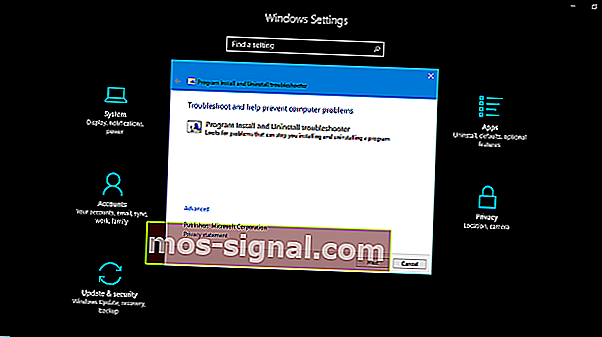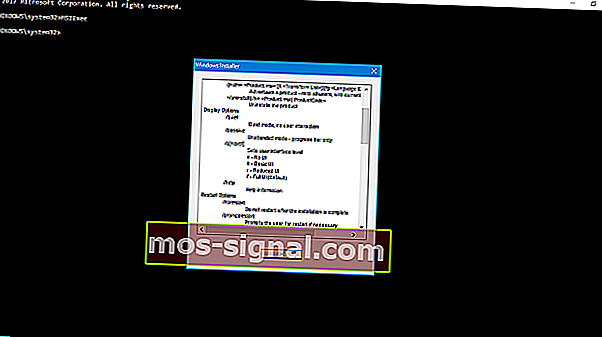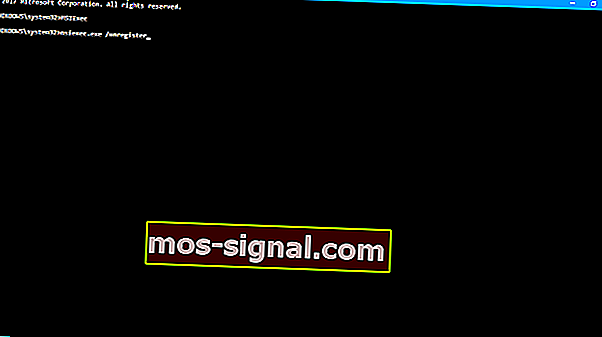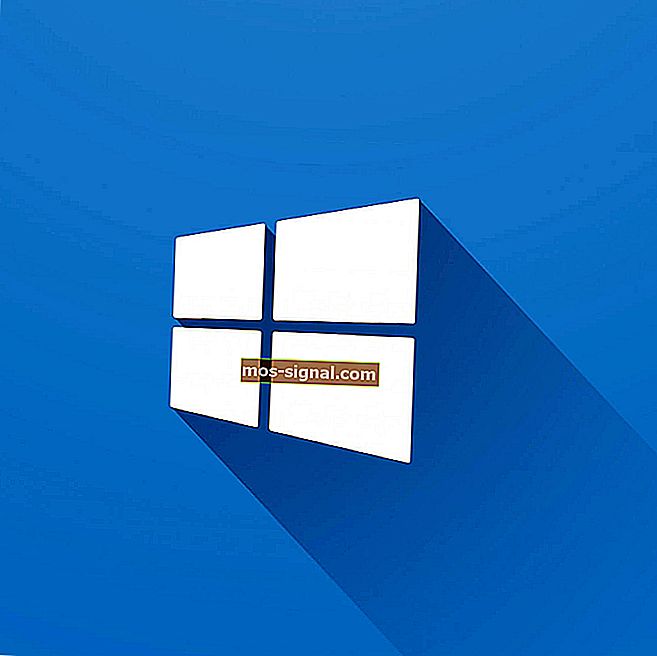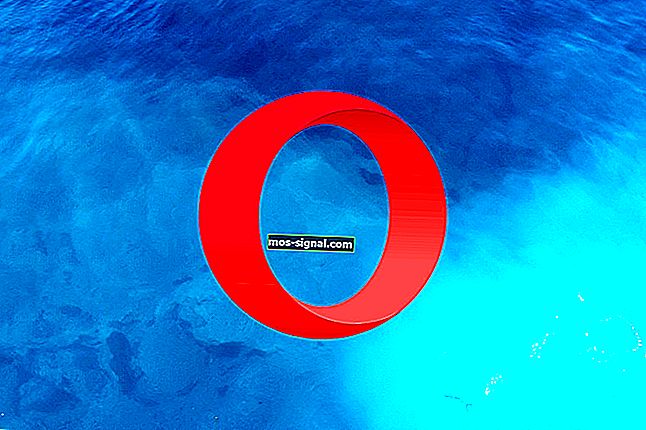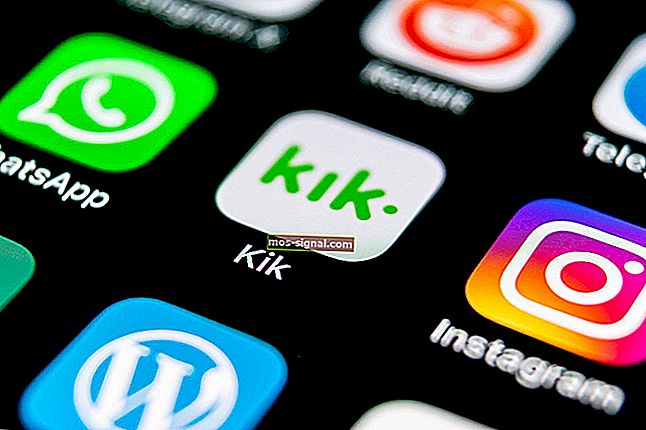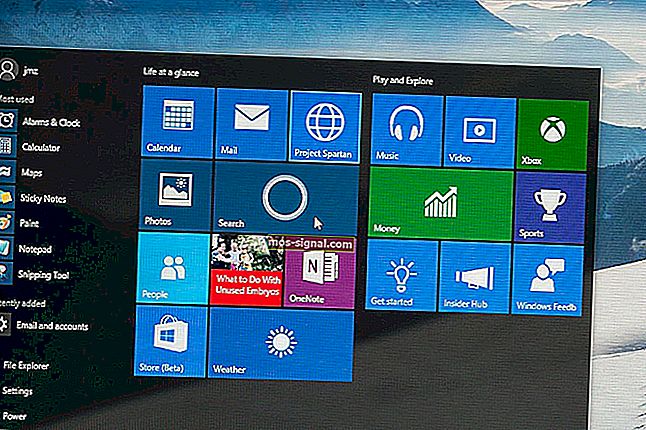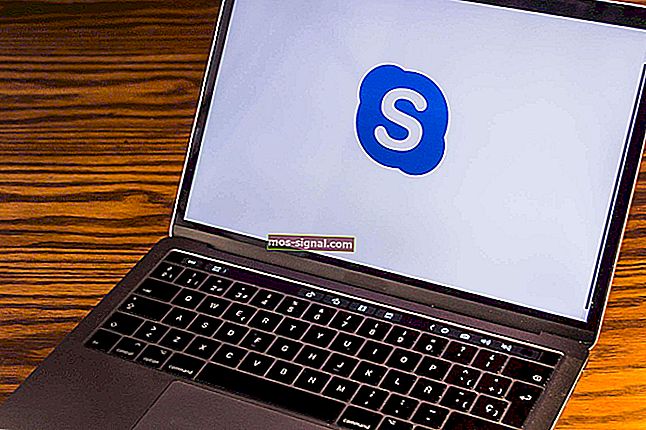ВИПРАВЛЕННЯ: Проблема з цим пакетом інсталятора Windows
- Як випливає з назви, інсталятор Windows в основному використовується для встановлення програм, а також для обслуговування та видалення програмного забезпечення.
- Пакується з файлами, ключами реєстру, ярликами та іншими метаданими, як правило, пакет інсталятора виконує свої обов'язки безперешкодно, не викликаючи великої суєти.
- Тим не менше, можуть виникати помилки встановлення, і проблема з цим пакетом інсталятора Windows є однією з найпоширеніших.
- Не забудьте перевірити ці 5 рішень нижче, щоб швидко виправити помилку пакета інсталятора Windows.
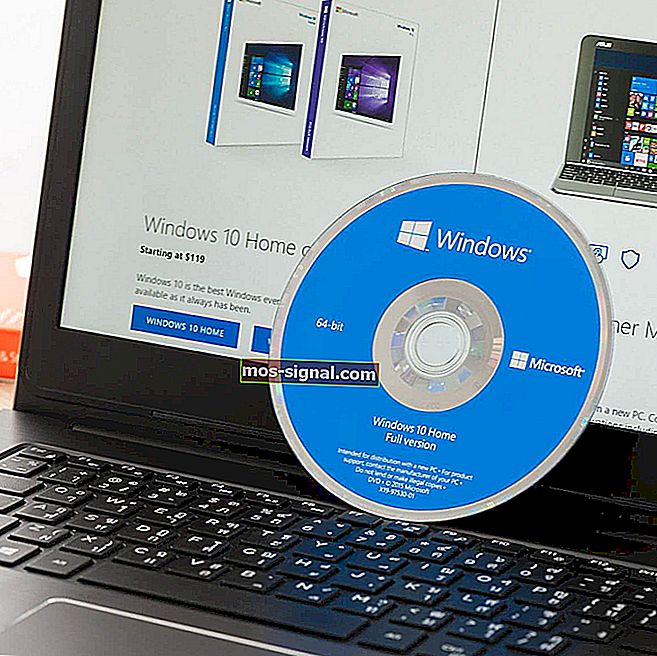
Від незначних сторонніх інструментів до складних ігор та додатків, можна сказати одне: вам потрібно встановити програму, щоб ними користуватися. У Windows 10 є досить багато помилок інсталятора Windows, і помилка пакета інсталятора Windows є однією з найбільш стійких.
Якщо ви застрягли в цій помилці і не знаєте, як з нею боротися, рекомендуємо продовжувати читати це.
Ось як виправити помилку пакета інсталятора Windows у Windows 10:
Рішення 1. Переконайтеся, що у вас є адміністративні дозволи
Як ви вже знаєте, для встановлення будь-якої програми, що надходить від сторонніх джерел, вам знадобиться адміністративний дозвіл. Це стандартний захід безпеки на всіх платформах Windows на сьогоднішній день, і він має першорядне значення для запобігання встановленню сторонніх програм у фоновому режимі. В основному це великий знак зупинки для вірусів та шкідливих програм.
Отже, вам потрібно буде пройти автентифікацію за допомогою облікового запису адміністратора або мати дозвіл на внесення системних змін в альтернативний обліковий запис. Відсутність належних дозволів може і призведе до помилок при встановленні, включаючи ту, яку ми вирішуємо сьогодні. Крім того, ви можете спробувати клацнути правою кнопкою миші інсталятор і запустити його як адміністратор.

З іншого боку, якщо ви запустили інсталяцію від імені адміністратора, і ця настирлива помилка продовжує з’являтися, продовжуйте вирішувати проблеми, виконуючи наведені нижче дії.
Рішення 2 - Перевірте інсталятор та файли налаштування
Існують різні форми установок для різноманітних програм. Іноді інсталяція виконується у вигляді одного стисненого файлу EXE, тоді як, з іншого боку, ви можете мати безліч доступних файлів (наприклад, DLL), що супроводжують програму встановлення. У будь-якому випадку, якщо навіть один незначний файл пошкоджений або неповний, установка не вдасться.
Отже, вам потрібно буде переконатися, що файли інсталяції завантажені належним чином і на них не впливає вірус (або антивірус). Найкращий спосіб подолати це - повторно завантажити оригінальну установку, вимкнути антивірус (або додати виняток) та встановити інший знімок. Майте на увазі, що це ризиковано, і робіть це лише в тому випадку, якщо ви впевнені, що додаток на 100% надійний та чистий.
Крім того, переконайтесь, що програма встановлення відповідає архітектурі вашої системи. Наприклад, якщо ви запустите Windows 10 із архітектурою x86 (32-розрядна), ви не зможете запустити інсталяційний пакет x64 (64-розрядна).
Рішення 3 - Запустіть засіб вирішення проблем із встановленням та видаленням програми
Більшість засобів для усунення несправностей вже охоплені Windows 10. Однак, незважаючи на те, що існує певний ряд засобів вирішення проблем із певною метою, вам знадобиться завантажуваний інструмент для вирішення проблем із встановленням / видаленням. Після його запуску засіб вирішення проблем із встановленням та видаленням програми перевірить та усуне помилки, пов’язані з установкою. Варто також згадати, що цей інструмент надається корпорацією Майкрософт, тому вам не потрібно буде ризикувати зайвими підозрілими сторонніми рішеннями.
Дотримуйтесь інструкцій нижче, щоб завантажити та використовувати засіб вирішення проблем із встановленням та видаленням програми:
- Завантажте спеціалізований засіб усунення несправностей звідси.
- Запустіть засіб усунення несправностей.
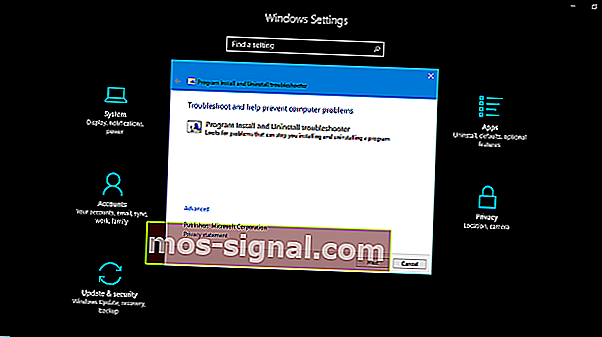
- Дотримуйтесь інструкцій, доки засіб вирішення проблем не усуне проблему.
- Спробуйте встановити проблему ще раз і перевірте, чи працює вона.
Рішення 4 - Перевірте інсталятор Windows на наявність помилок
У такій складній системі, як Windows, у вас є різні послуги, які беруть участь у всьому, що ви робите. Основа двигуна MSI відповідає за встановлення, обслуговування та видалення сторонніх програм. Вам не потрібно бути технічним ентузіастом, щоб досягти того, куди це йде. Якщо движок MSI (інсталятор Windows) не працює, пошкоджений або відключений помилково, вам буде важко що-небудь встановити.
По-перше, переконаймось, що інсталятор Windows працює належним чином.
- Клацніть правою кнопкою миші меню " Пуск" і в меню меню "Живлення" виберіть командний рядок (адміністратор) .
- Введіть таку команду в командному рядку та натисніть Enter:
- MSIExec
- Якщо все добре, ви побачите спливаюче вікно з деталями програми інсталяції Windows .
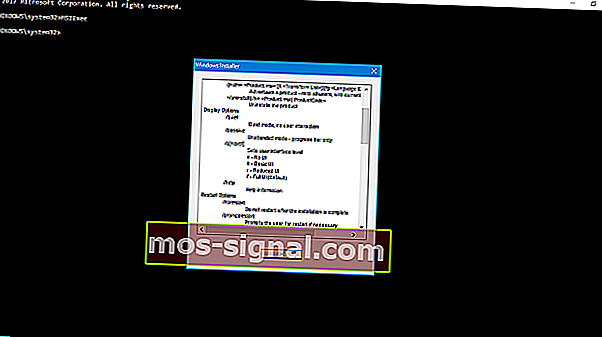
- Якщо ви бачите звіт про помилку, вам слід перереєструвати інсталятор Windows.
Рішення 5 - Перереєструйте інсталятор Windows
Як ви могли знати, неможливо переінсталювати вбудовані функції Windows. Ви навряд чи можете щось зробити щодо вдосконалених функцій системи та послуг. Однак ви можете перезапустити більшість із них, використовуючи кілька обхідних шляхів. У разі неправильного використання ці обхідні шляхи можуть створити вам багато неприємностей, тому діяйте обережно. Це, звичайно, включає також інсталятор Windows. Отже, якщо після попереднього кроку ви зіткнулися з помилкою, уважно дотримуйтесь цих вказівок, і ми повинні бути готовими:
- Клацніть правою кнопкою миші Пуск і виберіть Командний рядок (Адміністратор) .
- У командному рядку введіть такі команди та натисніть Enter після кожної:
- msiexec.exe / скасувати реєстрацію
- msiexec.exe / regserver
- Закрийте командний рядок і шукайте зміни. Якщо проблема все ще існує, перейдіть до кроку 4.
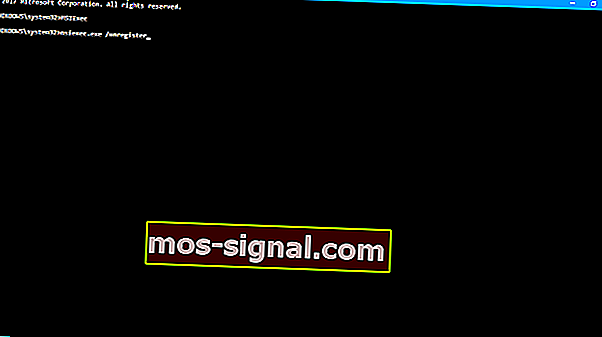
- У Пошуку Windows введіть Services.msc і натисніть клавішу Enter.
- Знайдіть інсталятор Windows. Це повинно бути внизу списку.
- Клацніть правою кнопкою миші службу інсталятора Windows і зупиніть її.
- Знову клацніть правою кнопкою миші та виберіть Пуск.
- Перезавантажте комп'ютер.
Цього має бути достатньо, щоб позбавити вас. Існує проблема з помилкою інсталяції пакета інсталятора Windows . Якщо ви знаєте альтернативне рішення цього питання, не соромтеся повідомити нас у розділі коментарів нижче.
Примітка редактора : Ця публікація була спочатку опублікована у вересні 2017 року та була оновлена та оновлена для оновлення, точності та всебічності.